Mudanças entre as edições de "Acesso SSH no Windows"
De Wiki Integrator do Brasil
| Linha 6: | Linha 6: | ||
:Ao aparecer a janela de PuTTY Configuration, clique em '''Session''' e preencha o formulário como mostrado na Imagem abaixo: | :Ao aparecer a janela de PuTTY Configuration, clique em '''Session''' e preencha o formulário como mostrado na Imagem abaixo: | ||
| − | [[File:2013-06-18_16-21-01.png|none|alt=Alt text]] | + | [[File:2013-06-18_16-21-01.png|none|alt=Alt text|link=]] |
:Depois de clicar em '''Open''', verá uma tela de Prompt de comando aparecer. Digite o usuário, pressine '''Enter''' do teclado. Digite a senha, que não vai aparecer nada, nem os tradicionais caracteres de asterisco '''*''' do Windows, devido a ocultação e, por fim, confirme com '''Enter'''. | :Depois de clicar em '''Open''', verá uma tela de Prompt de comando aparecer. Digite o usuário, pressine '''Enter''' do teclado. Digite a senha, que não vai aparecer nada, nem os tradicionais caracteres de asterisco '''*''' do Windows, devido a ocultação e, por fim, confirme com '''Enter'''. | ||
Edição das 15h40min de 6 de abril de 2015
- Para usar o SSH, baixe o Putty no seguinte endereço:
- http://www.chiark.greenend.org.uk/~sgtatham/putty/download.html.
- O Putty é um executável simples que, após baixado, basta dar um duplo clique sobre ele.
- Ao aparecer a janela de PuTTY Configuration, clique em Session e preencha o formulário como mostrado na Imagem abaixo:
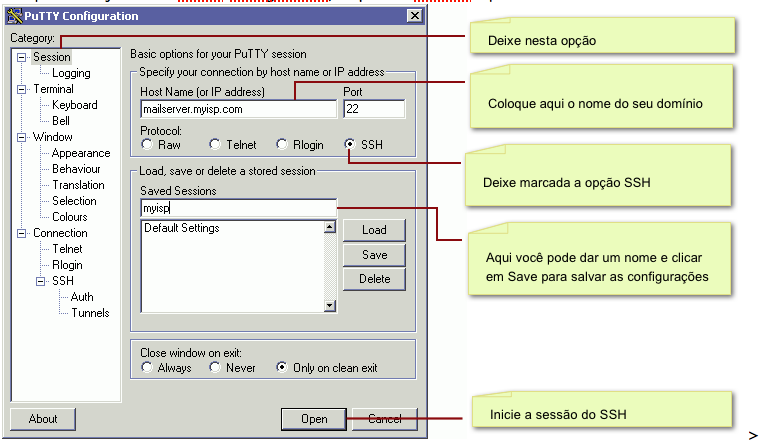
- Depois de clicar em Open, verá uma tela de Prompt de comando aparecer. Digite o usuário, pressine Enter do teclado. Digite a senha, que não vai aparecer nada, nem os tradicionais caracteres de asterisco * do Windows, devido a ocultação e, por fim, confirme com Enter.
Esteja ciente que o Terminal SSH exige conhecimentos prévios de comandos Linux. Ninguém do suporte da Integrator está autorizado a ensinar comandos Linux para seus clientes.